De inställningar som behöver göras i WinPig när du startar en ny besättning skiljer något beroende på om du har WinPig Slakt, WinPig Sugg eller ska köra programmet i en integrerad besättning. Detta får du hjälp med av supporten när du köper programmet.
De inställningar som görs gäller bara för den aktuella besättningen. Är du t.ex. en rådgivare måste inställningarna göras för varje ny besättning som du lägger upp i din dator. Dock inte om du får en säkerhetskopia av någon.
Inställningar WinPig slakt
Om du startar från början i WinPig slakt med en ny besättning bör du gå igenom instruktionen ”WinPig Slakt- Inställningar” (länk nedan) och göra de inställningar som beskrivs. Inställningarna behöver dock inte göras om du får en säkerhetskopia på din besättning från någon.
Inställningar WinPig sugg
Om du startar från början i WinPig sugg bör du gå igenom instruktionen ”WinPig Sugg – Inställningar” som finns här nedan. Inställningarna behöver dock inte göras om du får en säkerhetskopia på din besättning från någon eller om den är konverterad från PigWin Sugg. Om du vill använda öronmärkning i programmet, registrera medicin med mera behöver du göra ytterligare inställningar som beskrivs under respektive avsnitt.
Vanliga frågor om inställningar
Hur ändrar jag språk om det har blivit något annat än svenska?
Speciellt när man läst in en säkerhetskopia kan språket ändra sig till något annat än svenska. Kör då om besättningsguiden och välj språk Svenska.
WinPig Besättningsguide
Hur gör man för att köra besättningsguiden?
- Gå till Generellt – Besättning
- Klicka på Besättningsguiden (inringat med rött på bilden nedan)

- Du får då frågan om du vill köra besättningsguiden på gården. Tryck på Ja.
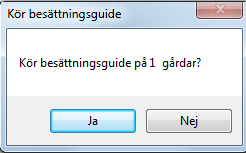
- Du kommer då till ett nytt fönster där du väljer språk.
- Sedan får du upp en ruta där du kan välja land och bes.typ. Här väljer du Avel som Bes.typ och tryck på Klart.
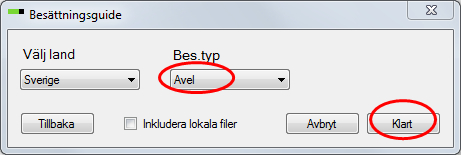
Besättningsguiden körs nu på din besättning.
OBS! Dina ikoner på WinPig skrivbordet kan förändras efter att du kört besättningsguiden. Ett tips är att ta en bild på skrivbordet som det såg ut innan så att du kan lägga tillbaks de ikoner du hade innan.
Du kan även gå till Generellt – Språk och välja sv = svenska. Jämför med bilden nedan vilket menyval som motsvarar Generellt – Språk.
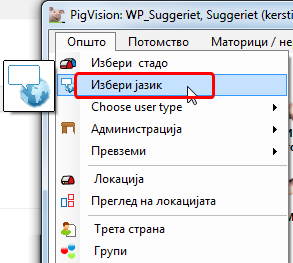
Vad är skillnaden mellan automatisk och manuell omgångshantering?
I WinPig går det att välja mellan två olika sätt att registrera omgångar. Valet görs under menyvalet Generellt, Inställningar. Den inställning vi rekommenderar för en normal slaktgrisuppfödare är ”Automatisk”. Valet gäller för hela besättningen.
Automatisk – när en omgång skapas registrerar man i vilken/vilka lokaler den finns och under vilken tidsperiod. När sedan händelser registreras, t.ex. foder eller döda grisar gör man det för en viss lokal. Programmet håller då automatiskt reda på till vilken omgång händelserna hör. En förutsättning för den automatiska omgångshanteringen är att det aldrig finns mer än en omgång samtidigt i en lokal. Menyvalen Omgång och ”Koppla omgång till lokal” visas under menyn Generellt.
Manuell – kan hantera att flera omgångar samtidigt finns i en lokal. När händelser registreras får man alltid ange till vilken omgång händelsen hör. Tänkbara förhållanden då detta är användbart är om det finns välkomststall som delas upp på olika avdelningar, skrotstallar som betjänar flera avdelningar etc. Menyvalet Omgång visas under menyn Generellt. Menyvalet ”Koppla omgång till lokal” visas inte alls. En nackdel med manuell omgångshantering är att man inte kan följa upp resultatet i ett stall eller en avdelning över tiden, för olika omgångar.
Vad gör jag om storleken på texten plötsligt förändras i programmet?
För att få tillbaka normal textstorlek kan du trycka på Generellt- Logga ut och därefter öppna programmet igen. Du kan också stänga programmet med krysset i hörnet (inte blåa bannern i mitten) eller använda kortkommandot Ctrl + Alt + End.
Du kan också permanent ändra i bildskärmsinställningarna i Windows så att den rekommenderade skalan är 100 % (snarare än 125%). Då kommer storleken på texten inte att ändra sig, men vara något mindre.
Ibland när inställningar eller formler saknas i programmet kan det lösa sig om man kör den s.k. Besättningsguiden. Programmet lägger då in de svenska grundinställningarna. Dina egna layouter mm. påverkas inte – om du givit dem egna namn.
WinPig Besättningsguide
Hur gör man för att köra besättningsguiden?
- Gå till Generellt – Besättning
- Klicka på Besättningsguiden (inringat med rött på bilden nedan)

- Du får då frågan om du vill köra besättningsguiden på gården. Tryck på Ja.
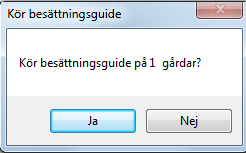
- Du kommer då till ett nytt fönster där du väljer språk.
- Sedan får du upp en ruta där du kan välja land och bes.typ. Här väljer du Avel som Bes.typ och tryck på Klart.
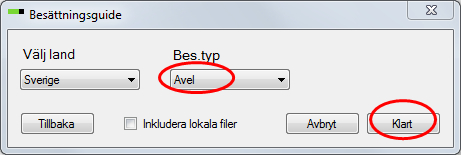
Besättningsguiden körs nu på din besättning.
OBS! Dina ikoner på WinPig skrivbordet kan förändras efter att du kört besättningsguiden. Ett tips är att ta en bild på skrivbordet som det såg ut innan så att du kan lägga tillbaks de ikoner du hade innan.
Instruktionsfilmer
Ändra ikonerna på programytan (suggbesättning)
Ändra ikonerna på programytan (slaktgris)
Lägg upp lokaler


